B. LA RÉUNION
Outlook est un outil puissant pour gérer les réunions à partir du moment où les participants utilisent Outlook pour gérer leur emploi du temps.
1. DEMANDE DE RÉUNION
Trouver une date et une heure qui convienne à tous les participants potentiels d'une réunion est un exercice qui demande de très nombreux allers et retours d'informations entre généralement une secrétaire organisatrice et les participants. Outlook résume cet exercice complexe à la "demande de réunion".
![]() onglet
"accueil"
onglet
"accueil"
groupe "nouveau" (1er
bloc)
<clic g>
sur
![]()
le ruban de
l’événement s'affiche

2. RENSEIGNER UNE RÉUNION
Le rendez-vous est la base de fonctionnement du calendrier.
![]() onglet
"réunion"
onglet
"réunion"
sélectionner
le carnet
d'adresses à utiliser
indiquer les destinataires (obligatoires,
facultatifs) et l'emplacement
(ressources)
indiquer dates et durée
<clic g> sur ![]() pour envoyer la
demande
pour envoyer la
demande
la réunion est automatiquement
créée dans le calendrier et mise à jour des
acceptations/refus
![]() Envoyer
aux participants comme ci-dessus une invitation à une réunion sur le
modèle ci-dessous
Envoyer
aux participants comme ci-dessus une invitation à une réunion sur le
modèle ci-dessous
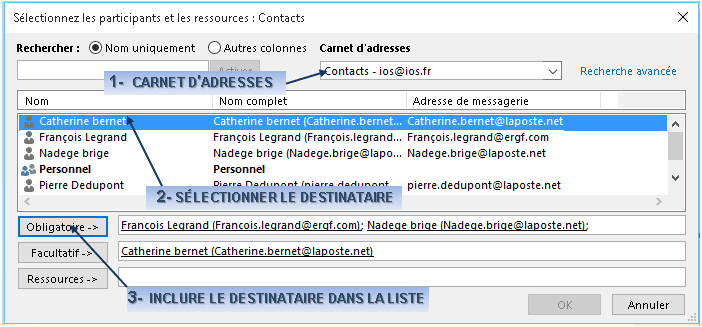
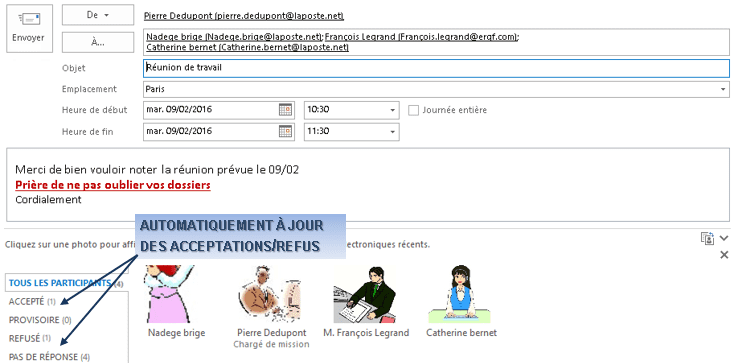
3. ACCEPTER / REFUSER
Les destinataires reçoivent l'invitation à laquelle ils doivent répondre.
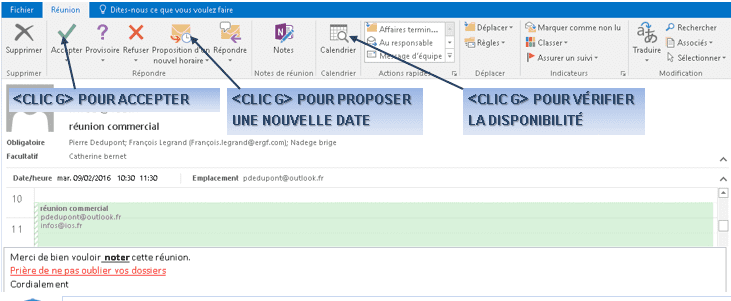
![]() Il
est possible de répondre même si le message est affiché sans
être ouvert :
Il
est possible de répondre même si le message est affiché sans
être ouvert :![]()
4. AJOUTER DES PARTICIPANTS
Ajouter des participants à un rendez-vous, c'est aussi créer une réunion.
![]() onglet
"accueil"
onglet
"accueil"
groupe "nouveau" (1er
bloc)
<clic
g>sur 
la fenêtre
événement s'affiche
 bouton
gauche
bouton
gauche
<double clic> sur la date
du calendrier
la fenêtre
événement s'affiche
![]() onglet
"événement"
onglet
"événement"
groupe "participants" (4ème
bloc)
renseigner les
éléments
<clic g> sur ![]()
l'onglet
"réunion" s'affiche au lieu de l'onglet
"rendez-vous"
indiquer
les
destinataires
indiquer les dates, durée et emplacement de la réunion
<clic g> sur ![]() pour envoyer la
demande
pour envoyer la
demande
la réunion est
créée dans le calendrier
5. AFFICHER LA PLANIFICATION
Le détail de la planification peut être affiché.
![]() onglet
"réunion"
onglet
"réunion"
groupe "afficher" (2ème
bloc)
<clic g>
sur

si les calendriers des participants
sont partagés, Outlook affiche la disponibilité de ces
derniers
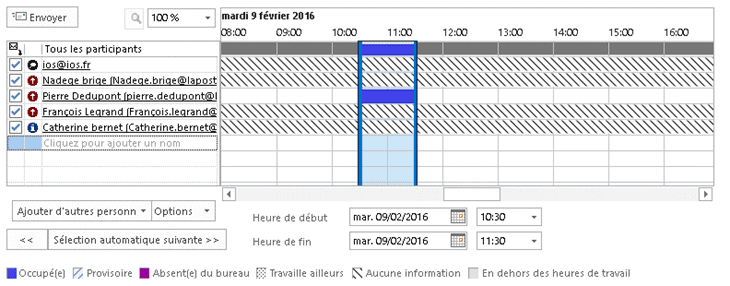
![]() Afficher
la planification de la réunion précédente
Afficher
la planification de la réunion précédente
![]() Pour
annuler la réunion, il suffit que l'organisateur la supprime dans son calendrier
ou qu'il clique sur
Pour
annuler la réunion, il suffit que l'organisateur la supprime dans son calendrier
ou qu'il clique sur 